在日常使用电脑的过程中,有时需要对病毒进行全面彻底的杀毒,或者遇到特殊故障时,需要进入系统安全模式进行修复。今天,边肖简单介绍win10如何进入安全模式修复系统故障。边肖总结了两种方法。
你可以选择其中一个,希望对你有所帮助。
win10进入安全模式修复系统故障的方法:
方法1:通过“系统配置”的“安全引导”引导至安全模式:
1.在Win10系统中,按Win R快捷键调出“运行”对话框,输入“msconfig”,确认打开“系统配置”窗口。如图所示:
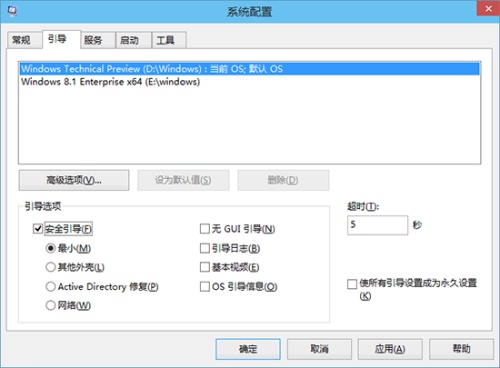
2.切换到“启动”标签,在下面的“启动选项”中选择“安全启动”。默认选择“最小”模式,这是正常的安全模式;而“网络”是有网络连接的安全模式,你可以根据自己的需求来选择。
3.点击“确定”,然后重启系统进入Win10系统安全模式。
方法2:从WinRE进入安全模式:
1.首先进入Win10系统的WinRE(Windows恢复环境);
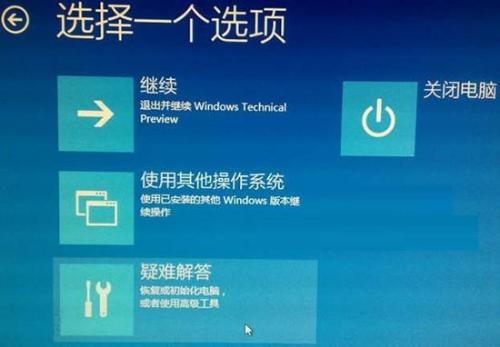
2.然后点击“故障排除”进入“高级选项”界面。如图所示:
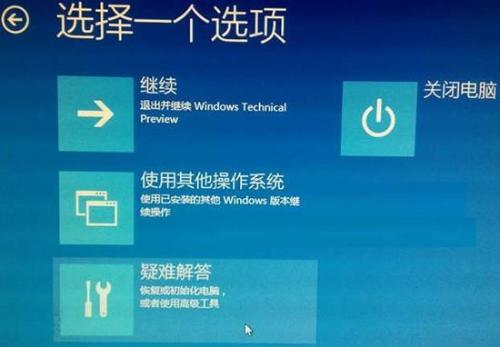
3.点击“开始设置”。改变Windows启动行为”进入“启动设置”界面。如图所示:

4.提示您可以通过重启来更改Windows选项,包括“安全模式”。单击“重新启动”按钮,计算机将重新启动,并显示启动设置选项菜单。如图所示:
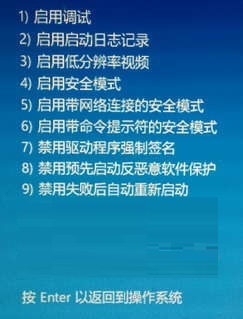
5.菜单中的第四个选项是“启用安全模式”。单击数字键4进入Win10安全模式。如图所示:
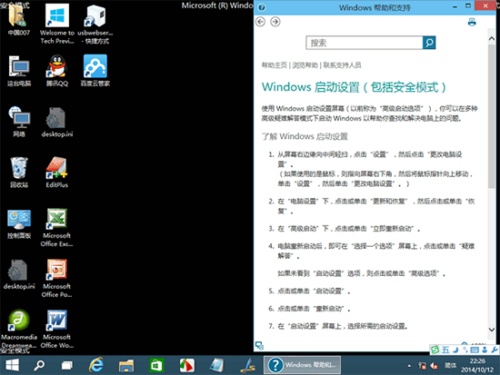
以上介绍的是win10系统进入安全模式修复系统故障的操作方法。不知道大家有没有学过。如果你需要,朋友们可以遵循边肖介绍的方法。我希望你会喜欢它。
谢谢大家!更多教程信息请关注我们的系统世界网站~ ~ ~













